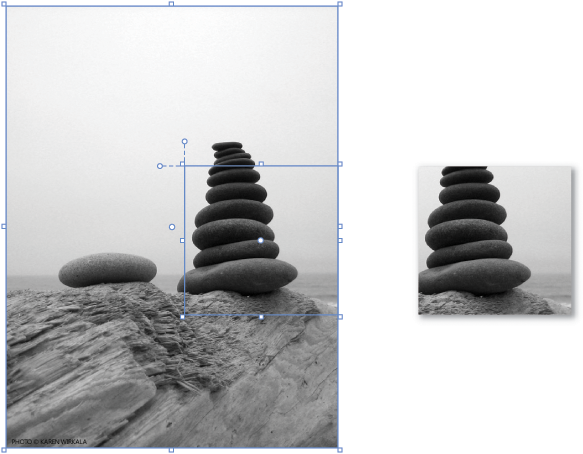Disegnare forme e tracciati
Nella finestra di progettazione XAML la parola forma indica esattamente una forma. Ad esempio: un rettangolo, un cerchio o un'ellissi. Un tracciato è una versione più flessibile di una forma. È possibile ad esempio modificarne la forma o combinarli per creare nuove forme.
Le forme e i tracciati usano la grafica vettoriale per una scalabilità ottimale negli schermi ad alta risoluzione.
Disegnare una forma
Trovare le forme nella finestra Asset.
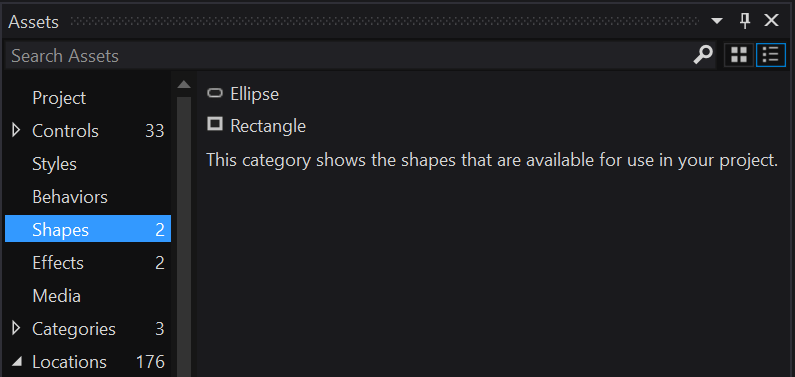
Trascinare la forma da usare nella tavola da disegno. Usare quindi i quadratini sulla forma per ridimensionarla, ruotarla, spostarla o inclinarla.
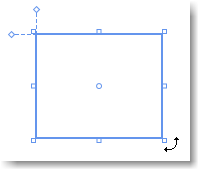
Disegnare un tracciato
Un tracciato è costituito da una serie di linee e curve collegate. Usare un tracciato per creare forme interessanti non disponibili nella finestra Asset.
È possibile disegnare un tracciato usando una riga, una penna o una matita. Questi strumenti sono disponibili nella finestra Strumenti.
Disegnare una linea retta
Usare lo strumento Penna oppure lo strumento Linea.
Uso dello strumento Penna
Nella tavola da disegno fare clic una volta per definire il punto di inizio, quindi fare di nuovo clic per definire la fine della linea.
Uso dello strumento Linea
Nella tavola da disegno trascinare il puntatore dal punto in cui si vuole che abbia inizio la riga e quindi rilasciare il puntatore nel punto in cui si vuole che termini la linea.
Disegnare una curva
Usare lo strumento Penna.
Nella tavola da disegno fare clic una volta per definire il punto di inizio di una linea, quindi fare clic e trascinare il puntatore per creare la curva desiderata.
Per chiudere il tracciato, fare clic sul primo punto della linea.
Cambiare la forma di una curva
Usare lo strumento Selezione diretta.
Fare clic sulla forma, quindi trascinare qualsiasi punto della forma per modificare le forme della curva.
Disegnare un tracciato a mano libera
Usare lo strumento Matita.
Nella tavola da disegno disegnare un tracciato a mano libera, proprio come se si usasse una vera matita.
Eliminare una parte di un tracciato
Usare lo strumento Selezione diretta.
Selezionare il tracciato contenente il segmento da eliminare, quindi fare clic su Elimina .
Rimuovere un punto da un tracciato
Usare lo strumento Selezione per selezionare il tracciato. Usare quindi lo strumento Penna per fare clic sul punto da rimuovere.
Aggiungere un punto a un tracciato
Usare lo strumento Selezione per selezionare il tracciato. Usare lo strumento Penna per fare clic in un punto qualsiasi del tracciato in cui si vuole aggiungere il punto.
Convertire una forma in un tracciato
Per modificare una forma in modo analogo alla modifica di un tracciato, convertire la forma in tracciato. Selezionare la forma e quindi selezionare Formato>Tracciato>Converti in tracciato.
Nota
Converti in tracciato non è attualmente disponibile per le app UWP con TargetPlatformVersion minima 10.0.16299.0 o successiva.
Combinare tracciati
È possibile combinare forme e tracciati in un unico tracciato.
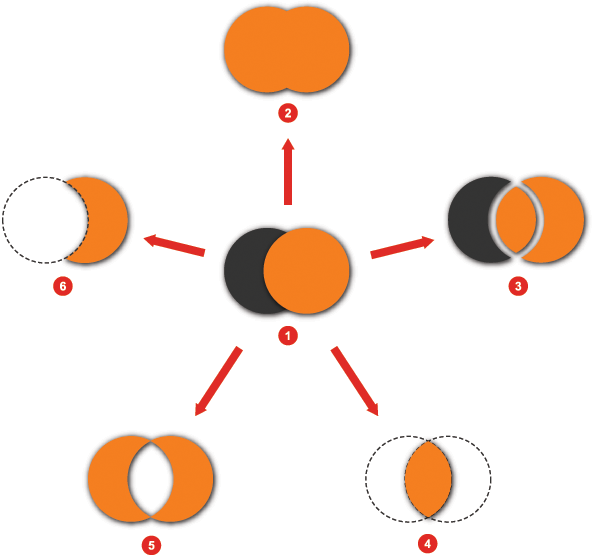
| Numero | Azione |
|---|---|
 |
Due forme prima della combinazione |
 |
Unisci |
 |
Divisione |
 |
Intersezione |
 |
Escludi sovrapposizione |
 |
Subtract |
Creare un tracciato composto
Quando si crea un tracciato composto, eventuali parti del tracciato che si intersecano vengono sottratte dal risultato e il tracciato risultante assume le proprietà visive del percorso situato più in basso.
È possibile separare un tracciato composto in qualsiasi momento dopo averlo creato.
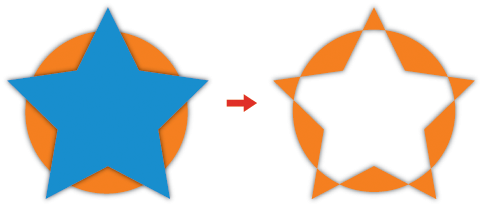
Creare un tracciato di ritaglio
Un tracciato di ritaglio è un tracciato o una forma applicato a un altro oggetto, in modo da nascondere le parti dell'oggetto mascherato esterne al tracciato di ritaglio.